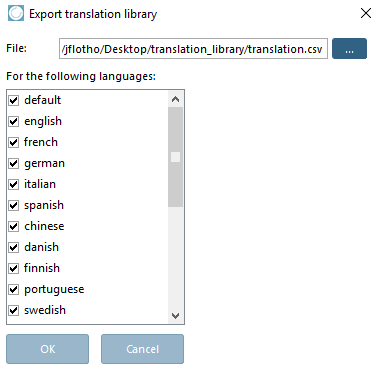Speichern [Save]: Die Änderungen an der aktuell markierten Projektdatei werden gespeichert.
![[Hinweis]](https://webapi.partcommunity.com/service/help/latest/pages/de/partsolutions_user/doc/images/note.png)
Hinweis Fehlt unter PARTproject → Einstellungen [Settings] → Registerseite Allgemein [General] → Variablen [Variables] → Variable mit Bestellnummer [Variable with order number] und/oder Variable mit Typenschlüssel ein entsprechender Eintrag, erscheint eine Fehlermeldung.
Details hierzu finden Sie unter Abschnitt 5.12.3.1.9, „Klassifizierung nach CNSORDERNO / CNSTYPECODE “.
Alle speichern ... [Save All]: Alle geänderten Projektdateien der aktuellen PARTproject-Sitzung werden gespeichert.
![[Hinweis]](https://webapi.partcommunity.com/service/help/latest/pages/de/partsolutions_user/doc/images/note.png)
Hinweis Fehlt unter PARTproject -> Projekt bearbeiten [Edit project] → Registerseite Allgemein [General] -> Variablen [Variables] -> Variable mit Bestellnummer [Variable with order number] und/oder Variable mit Typenschlüssel ein entsprechender Eintrag, erscheint beim Ausführen von Projekt testen bzw. Verzeichnis testen eine entsprechende Fehlermeldung. Siehe Abschnitt 5.8.2.1.12, „ Projekt testen / Verzeichnis testen “.
Details hierzu finden Sie unter Abschnitt 5.12.3.1.9, „Klassifizierung nach CNSORDERNO / CNSTYPECODE “.
Übersetzungen exportieren [Translate and Export]: Das Dialogfenster Übersetzungsbibliothek exportieren [Export translation library] wird geöffnet. Darin können Sie alle bzw. nur eine Auswahl aus den angelegten Sprachdateien als *.csv-Datei exportieren. Legen Sie im Feld Datei [File] den Ziel-Speicherort dieser Bibliothek fest.
Übersetzungen importieren [Import translations]: Das Dialogfenster Übersetzungsbibliothek importieren [Import Translation Dictionary] wird geöffnet. Darin können Sie eine vorher exportierte *.csv-Bibliotheks-Datei importieren.
Mittels Übersetzungen exportieren [Translate and Export] und Übersetzungen importieren [Import translations] können Sprachdateien zwischen verschiedenen PARTproject-Installationen (Arbeitsplätze) ausgetauscht werden.
Beenden [Close]: Die laufende PARTproject-Sitzung wird beendet.
![[Hinweis]](https://webapi.partcommunity.com/service/help/latest/pages/de/partsolutions_user/doc/images/note.png)
Hinweis Sofern unter Extras -> Einstellungen [Preferences] → Allgemein [General] die Option Automatisch speichern [Automatic save] deaktiviert ist, erscheint beim Schließen von PARTproject das Dialogfenster Alle speichern [Save All].
Dialogfenster "Einstellungen [Settings]" Menüpunkt Allgemein [General] → Option "Automatisch speichern [Automatic save]"
Darin finden Sie eine Liste aller Projekte/Verzeichnisse, die während der laufenden PARTproject-Sitzung geändert wurden. Per Vorgabe ist bei allen Änderungen ein Haken gesetzt. D.h., bei Bestätigung mit werden alle übernommen. Entfernen Sie den Haken bei den Zeilen, die nicht gespeichert werden sollen.


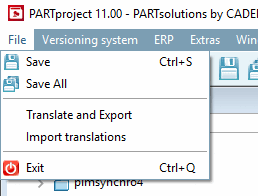
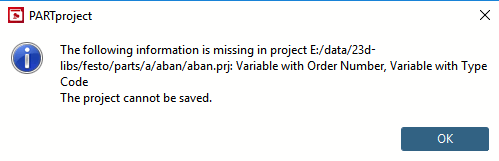
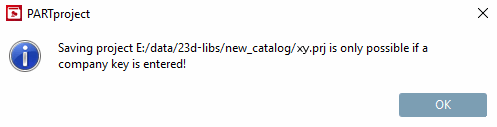
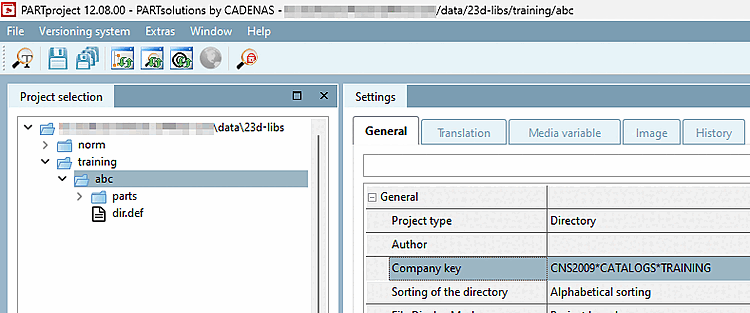
![Dialogfenster "Einstellungen [Settings]" Menüpunkt Allgemein [General] → Option "Automatisch speichern [Automatic save]"](https://webapi.partcommunity.com/service/help/latest/pages/de/partsolutions_user/doc/resources/img/img_ed125cebaa7e4901ae314f7eff1aafd9.png)
![Dialogfenster "Alle speichern [Save all]"](https://webapi.partcommunity.com/service/help/latest/pages/de/partsolutions_user/doc/resources/img/img_5723dd18d95d4a52adee8d0aa788d223.png)